word文档能打印吗 word文档怎么打印到打印机上
在日常工作中,我们经常需要将Word文档打印出来以便查阅或分享,但是有些人可能不清楚Word文档是否能直接打印,或者怎样才能将Word文档成功打印到打印机上。Word文档是可以直接打印的,只需要连接好打印机并选择打印选项即可。接下来让我们一起来了解一下如何正确地将Word文档打印到打印机上吧。
操作方法:
1.当然了我们需要先确保打印机能正常使用,如果打印机是安装在本机子上的。在打印机插入电脑后,一般会自动安装驱动,如果是安装在其它电脑上的打印机,那么一般是正常的,我们只要使用word文档打印功能即可。

2.如果打印机硬件设备正常,并且是开启的,我们还需要确定下我们使用的电脑在局域网中是否能找到打印设备,点击系统桌面的网络图标进入,这里就能看到是否有打印设备了。
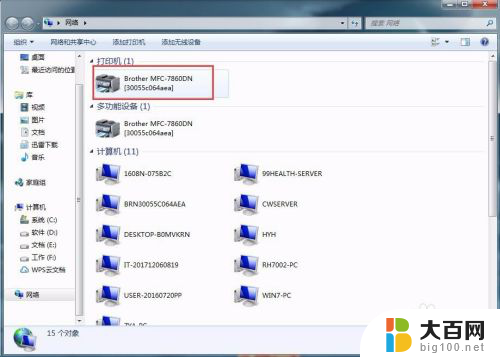
3.那么我们现在就了解下word文档怎么打印,打开一个需要打印的word文档啊,按"Ctrl+P"可以快捷的打开打印功能。
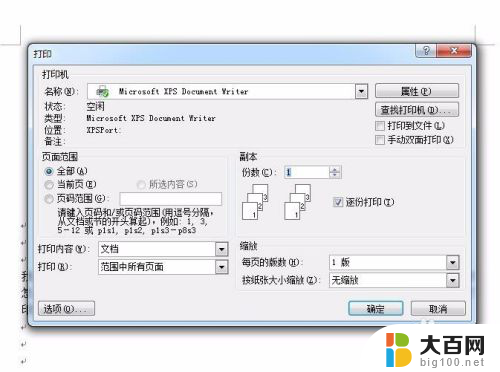
4.当然了快捷键不是很记得清楚,那么我们可以通过在word中找到打印的功能进行打印。点击word文档最左上角的“Office按钮”,老word版本的一般是文件菜单,点击“Office按钮”菜单下的打印功能就可以打开打印页面了。
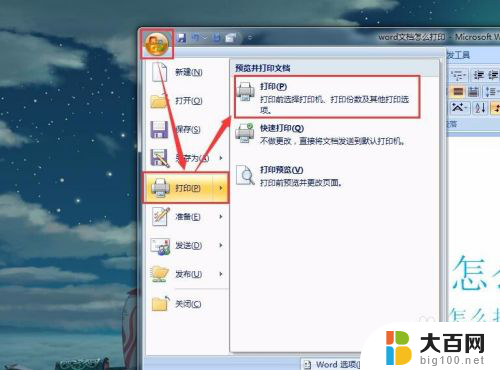
5.这里有三种打印模式,不推荐使用直接打印啊,至少先使用打印预览的功能查看下我们要打印的页面有没有格式错误什么的,避免需要重复打印。

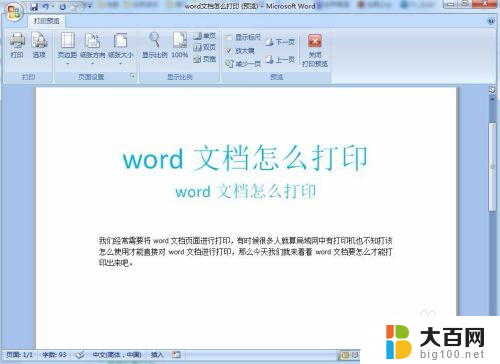
6.如果预览都没问题的话,我们在点击“打印”,进入打印窗口设置各种打印属性。在打印这个页面,首先你要确定有可使用的打印机,如果没有一般就是权限设置或者驱动的问题了。
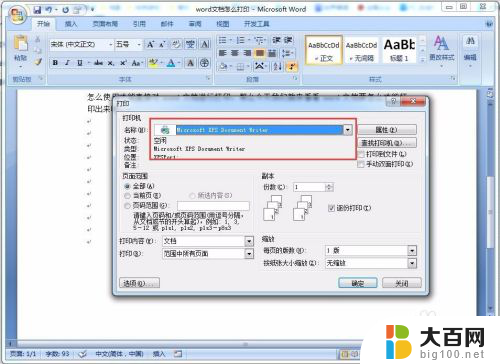
7.如果打印机可正常使用,接下来就需要设置打印的数量和具体打印那一页了。如图,打印窗口给的文字提示也很明确了,设置好之后点击确定后我们的电脑就会将word文档数据上传到打印机上打印了,我们只需要去打印机上拿打印好的文件就好了。
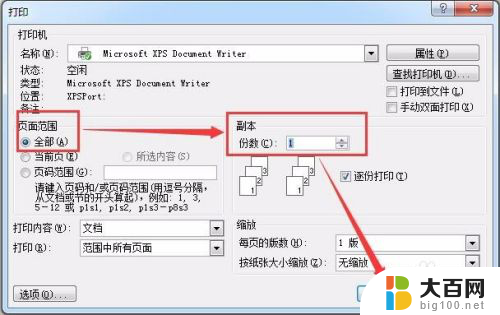
8.还有一个需要注意的地方,打印之前最好先去打印机上看一下,看看打印机电源有没有插,还有打印机上有没有放置足够多的打印纸,以防打印纸没了剩下的word文档打印不出来。

以上是关于Word文档能否打印的全部内容,如果您遇到这种情况,可以尝试按照以上方法解决,希望对大家有所帮助。
word文档能打印吗 word文档怎么打印到打印机上相关教程
- 怎样批量打印word文档 WPS怎样快速批量打印Word文档
- word打印的快捷键 如何在Word中使用快捷键打印文档
- 为什么有些word文档无法打印 Word文档无法打印的可能原因
- 如何把word打印在一张纸上 如何缩小文档打印大小
- 打印机能扫描文件吗 打印机如何扫描文档
- 电脑上图片无法直接打印怎么办 打印机只能打印文档不能打印图片怎么解决
- 打印机能用u盘直接打印吗? 打印机怎么打印U盘中的文档
- word文档的水印怎么去掉 Word文档水印删除不了怎么办
- 打印文档打印机没反应 打印机按了打印没有反应
- word文档怎么删除水印 word文档水印删除方法
- 苹果进windows系统 Mac 双系统如何使用 Option 键切换
- win开机不显示桌面 电脑开机后黑屏无法显示桌面解决方法
- windows nginx自动启动 Windows环境下Nginx开机自启动实现方法
- winds自动更新关闭 笔记本电脑关闭自动更新方法
- 怎样把windows更新关闭 笔记本电脑如何关闭自动更新
- windows怎么把软件删干净 如何在笔记本上彻底删除软件
电脑教程推荐